Kako rasporediti po abecedi u Google tablicama
Google Listovi Google Junak / / May 04, 2022

Posljednje ažurirano dana
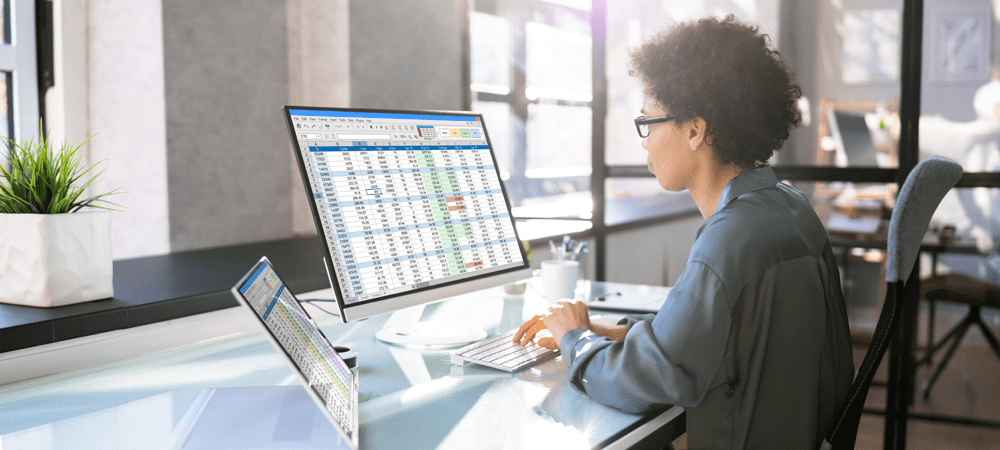
Trebate organizirati svoje podatke po abecednom redu? Postoji nekoliko jednostavnih načina abecednog reda u Google tablicama. Evo kako.
Može biti teško sortirati informacije u velikom skupu podataka. Ako koristite Google tablice, možete koristiti alate za razvrstavanje koji će vam pomoći u organizaciji podataka. Na primjer, ako želite sortirati popis imena, možete ga rasporediti po abecedi.
Postoji nekoliko načina da to učinite u Google tablicama, uključujući ugrađene alate i formule. Ako želite znati rasporediti po abecednom redu u Google tablicama, evo što trebate učiniti.
Kako sortirati po abecednom redu u Google tablicama
Google tablice uključuju niz lako dostupnih i jednostavnih alata za manipulaciju vašim podacima. To uključuje alate za filtriranje i sortiranje koji vam omogućuju brzo pomicanje ćelija, omogućujući vam da ih brzo rasporedite po abecednom redu. Ako si novo u Google tablicama, ovo je vjerojatno najlakši način za to.
Da biste rasporedili po abecedi u Google tablicama pomoću sortiranja:
- Otvorite proračunsku tablicu Google tablica.
- Odaberite ćelije koje sadrže vaše podatke. Alternativno, pritisnite zaglavlje stupca ili retka da odaberete sve ćelije u tom retku ili stupcu.
- Pritisnite Podaci > Raspon sortiranja i odaberite jednu od opcija za sortiranje odabranih ćelija A do Z ili Z do A.
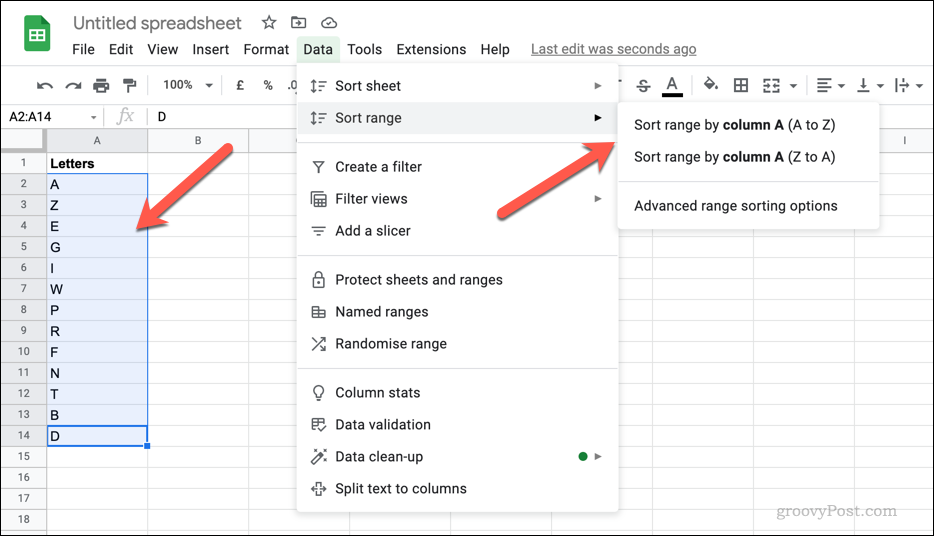
Nakon što rasporedite po abecedi raspon ćelija, vaši će se podaci reorganizirati u odabrani redoslijed. Na primjer, biranje A do Z znači da će se tekst u tim ćelijama reorganizirati tako da ćelije s tekstom koji počinje s A budu na vrhu, dok ćelije koje počinju s Z budu na dnu.
Ako vaše ćelije sadrže numeričke vrijednosti, umjesto toga će se primijeniti slična opcija (niske vrijednosti do visoke ili visoke vrijednosti do niske).
Kako koristiti funkciju SORT u Google tablicama
Ako želite ostaviti izvorni poredak svojih ćelija netaknutim, možete koristiti VRSTA funkcija u Google tablicama. Korištenje VRSTA, možete stvoriti novi, abecedni stupac podataka.
Format formule koja sadrži VRSTA funkcija je jednostavna. Ako želite organizirati nešto od A do Ž, jednostavno koristite sljedeću formulu:
=SORT(raspon_ćelija)
Na primjer, =SORTIRAJ(A2:A11) vratio bi abecedni popis ćelija u novom rasponu ćelija iz izvornih podataka u rasponu ćelija A2 do A11. To smo demonstrirali (koristeći slova) u nastavku.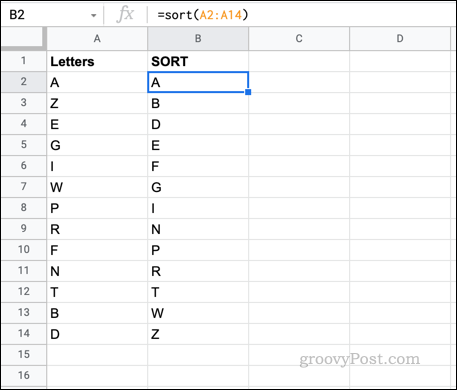
Za dodatne informacije o načinu korištenja VRSTA u formuli se odnosi na Dokumentacija Google tablica.
Upotreba vaših podataka Google tablica
Koristeći gore navedene korake, možete jednostavno rasporediti po abecednom redu u Google tablicama. Isti alati dobro rade i s brojevima, omogućujući vam da promijenite redoslijed vrijednosti od najviše prema najmanjoj (i obrnuto). Slične trikove možete izvesti u Excelu pomoću prilagođena značajka sortiranja.
Nakon što svoje podatke rasporedite po abecednom redu, možete razmišljati o tome kako ih koristiti. Na primjer, možete napraviti proračunsku tablicu koja sadrži popis imena po abecednom redu izradite kontrolni popis u Google tablicama.
Kako pronaći ključ proizvoda za Windows 11
Ako trebate prenijeti svoj ključ proizvoda za Windows 11 ili ga samo trebate za čistu instalaciju OS-a,...
Kako izbrisati predmemoriju, kolačiće i povijest pregledavanja u Google Chromeu
Chrome izvrsno pohranjuje vašu povijest pregledavanja, predmemoriju i kolačiće kako bi optimizirao rad vašeg preglednika na mreži. Njeno je kako...
Usklađivanje cijena u trgovini: kako doći do online cijena dok kupujete u trgovini
Kupnja u trgovini ne znači da morate plaćati više cijene. Zahvaljujući jamstvima usklađenosti cijena, možete ostvariti online popuste dok kupujete u...
Kako pokloniti Disney Plus pretplatu s digitalnom darovnom karticom
Ako ste uživali u Disney Plusu i želite ga podijeliti s drugima, evo kako kupiti Disney+ Gift pretplatu za...



